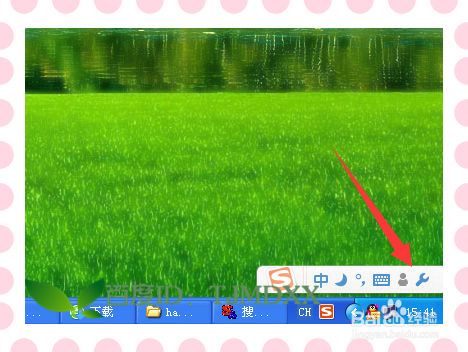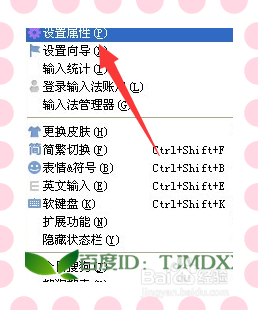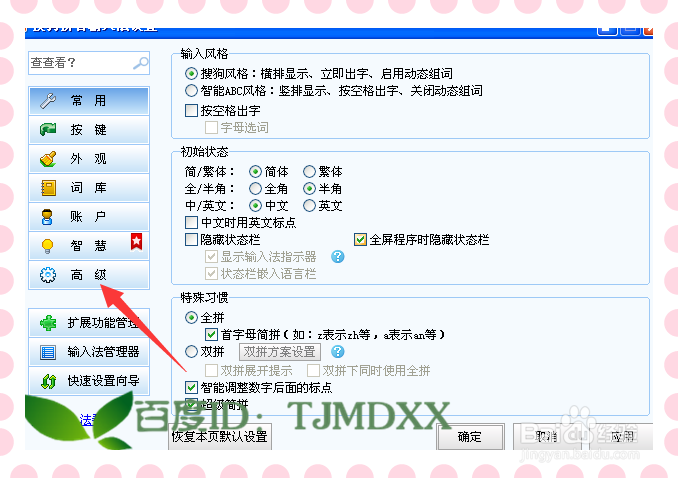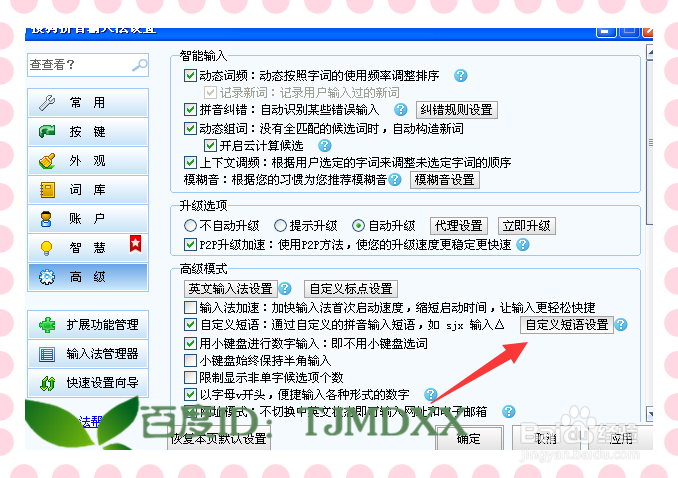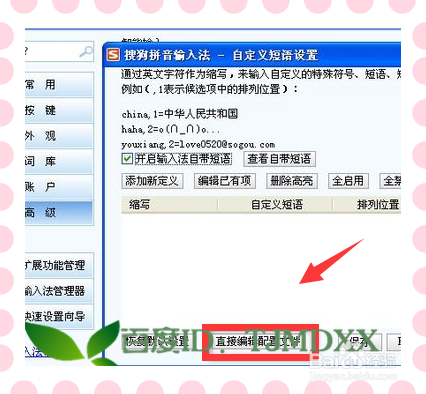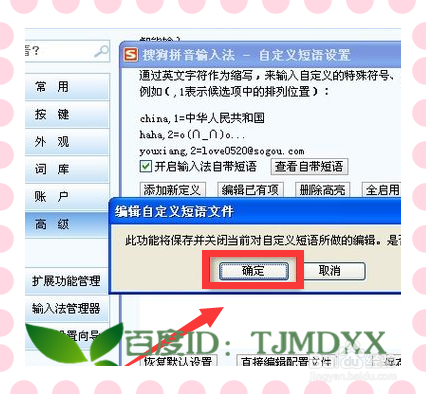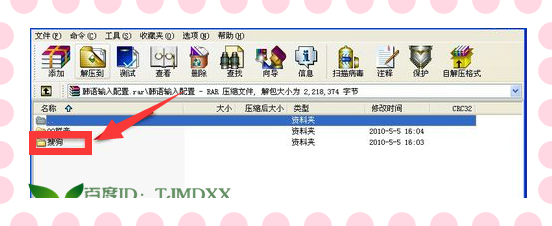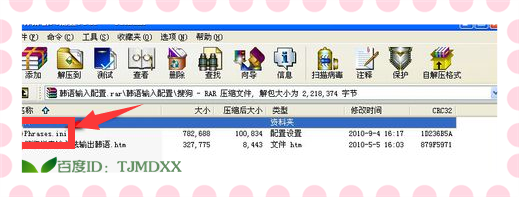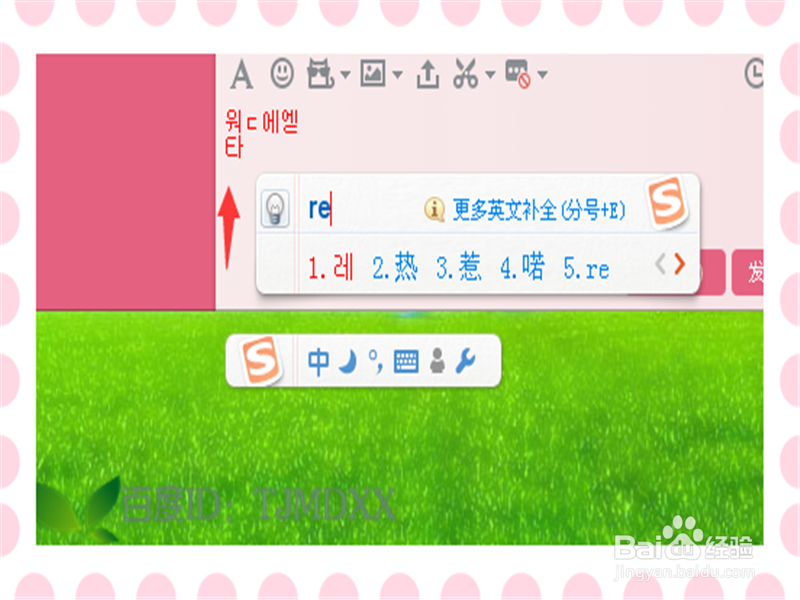怎么用搜狗快速打出韩文呢
1、首先在百度搜索下载搜狗输入法,安装好,点一下电脑右下方的搜狗设置。如下图所示。
2、我们来设置搜狗,设置时,我们可以先打开个记事本,切换到搜狗输入法。右击选设置属性。只要在输入状态就好。如下图所示。
3、在新的设置窗口,我们点一下左侧的高级。如下图所示。
4、在高级选项里,点一下右边的自定义短语设置。如下图所示。
5、在跳出的新界面上,我们要点一下直接编辑配置文件。如下图所示。
6、跳出的新界面上,我们要点一下确定。如下图所示。
7、我们聪艄料姹再去百度搜索韩语输入配置文件,下载安装好后打开找到搜狗的配置文件。再找到Phrases.ini,双击打开。如下图所示。
8、鼠标对着空白处,点右键,再点全选,复制蓝色文件。
9、复制到之前的文段下方。保存就可以了。
10、这样我们就可快速的输入韩文了。是不是很不错呢。
声明:本网站引用、摘录或转载内容仅供网站访问者交流或参考,不代表本站立场,如存在版权或非法内容,请联系站长删除,联系邮箱:site.kefu@qq.com。